Nous avons déjà évoqué les intéressantes options de lecture par synthèse vocale des pages web depuis le navigateur Edge : un clic droit depuis une page, suivi de “Lecture à voix haute”, déclenche la lecture de la page par une voix féminine (Hortense ou Julie) ou masculine (voix de Paul) avec un suivi visuel du texte prononcé.
Cf vidéo tutorielle en bas de page.
Lancer sur Edge la lecture de document PDF par voix de synthèse
Concernant les documents PDF, s’il est possible de les ouvrir depuis un double clic qui les affichera dans le lecteur installé sur l’ordinateur, il est également possible de les afficher dans le navigateur de son choix pour bénéficier des outils qui lui sont propres. Il suffit pour cela d’opérer un clic droit sur l’icône du document PDF, puis de choisir “ouvrir avec” et choisir le navigateur.
Voici comment procéder en quelques clics pour utiliser la “Lecture à voix haute ” intégrée à Edge pour lire un document PDF :
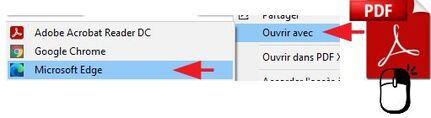 Clic droit sur un document PDF, et ouvrir avec Microsoft Edge
Clic droit sur un document PDF, et ouvrir avec Microsoft Edge
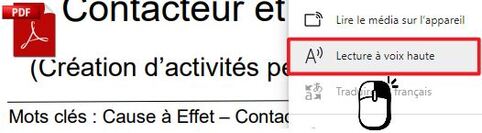
Clic droit sur le document PDF affiché dans Edge, puis choisir “Lecture à haute voix”

Suivi visuel de la lecture par voix de synthèse dans Edge
Le navigateur Edge permet ainsi la lecture de document PDF par voix de synthèse.
Visionner un tutoriel vidéo
Il est possible de retrouver les réglages du mode “Lecture à voix haute ” dans la vidéo tutoriel du Dr Access. La technique est ensuite identique : opérer un clic droit sur la page et sélectionner “Lecture à voix haute”.
Dans Edge, les documents PDF seront lus sur fond gris clair, avec mise en évidence de la ligne en cours de lecture, et suivi des mots lus par une étiquette blanche.

